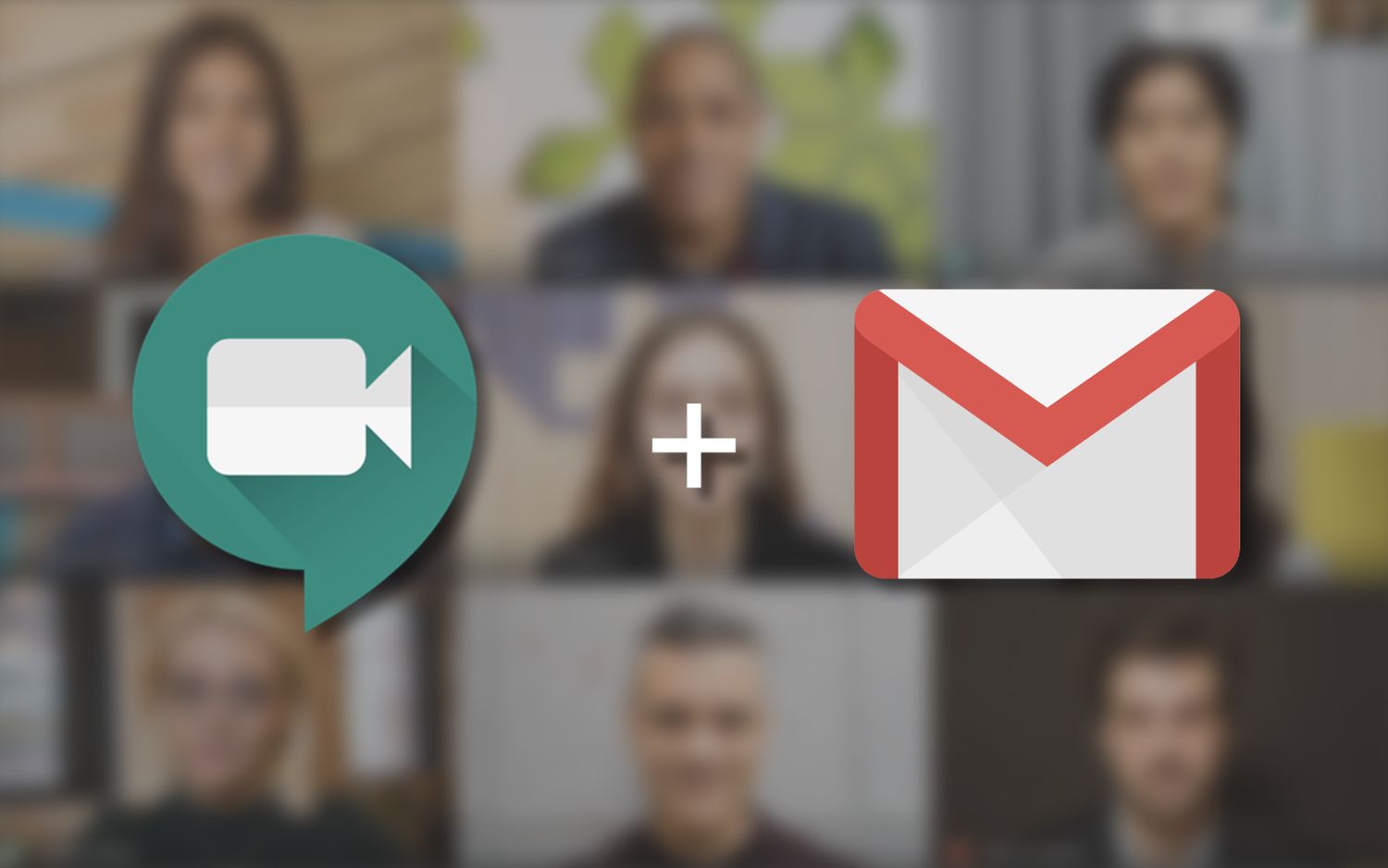GMail: Neue Tabs verschwenden Platz – so lässt sich Google Meet wieder ausblenden (Android & Desktop)

Google möchte die Videokonferenzlösung Google Meet mit Hochdruck im Markt etablieren und hat das Produkt kürzlich tief in GMail integriert – sehr zum Leidwesen vieler Nutzer. Der Großteil aller Nutzer dürfte diese Integration eher als störend empfinden und heute zeigen wir euch, wie ihr Google Meet sowohl im Web als auch in der Android-App wieder ausblenden könnt. Noch ausblenden könnt.
Google und die Messenger bzw. Kommunikationslösungen, das ist eine Geschichte für sich und für das Unternehmen sehr häufig ein Buch mit sieben Siegeln. Der aktuelle Anlauf mit Google Meet und dem recht nahen Produkt Google Duo muss nun aber gelingen, wenn man noch ein Stückchen vom sehr schnell wachsenden Markt abhaben möchte. Und so gibt es nun eine Integration, die eigentlich niemand möchte und dennoch in diesen Tagen für alle Nutzer ausgerollt wurde.
Google Meet ist eine Lösung für Videokonferenzen, hauptsächlich im Business-Bereich. Google Duo ist ein Videomessenger. Und GMail ist in der kostenlosen Variante ein 1A-Consumer Produkt. Also was macht Google? Man integriert Google Meet in GMail und lässt den Videomessenger Google Duo außen vor. Allein das ist eine Entscheidung, die sich nur schwer nachvollziehen lässt. Über die Form der Integration kann man ebenfalls geteilter Meinung sein. Aber es lässt sich glücklicherweise schnell wieder loswerden.
Google Meet in GMail (Webversion) ausblenden
GMail verfügt schon seit sehr vielen Jahren über eine Messenger-Integration im unteren Bereich der linken Seitenleiste und aktuell ist dort unter anderem Google Meet zu finden. Das dürfte nicht viele Nutzer stören, aber dennoch möchte man sich vielleicht auf E-Mails statt auf Kontakte und Gruppenkonferenzen konzentrieren.
- Klickt auf das Zahnrad oben rechts in GMail und wählt „Alle Einstellungen aufrufen
- Wechselt nun in den Tab „Chat und Meet“
- Dort lässt sich sowohl der Chat als auch die Google Meet-Integration deaktivieren
- Wählt nun „Bereich Meet im Hauptmenü ausblenden“
- Jetzt Speichern, GMail lädt sich erneut und fertig
Whats.new: Mit Googles neuen Neu-Domains mehr als 200 Dokumente, Dateien, Termine & Playlisten erstellen
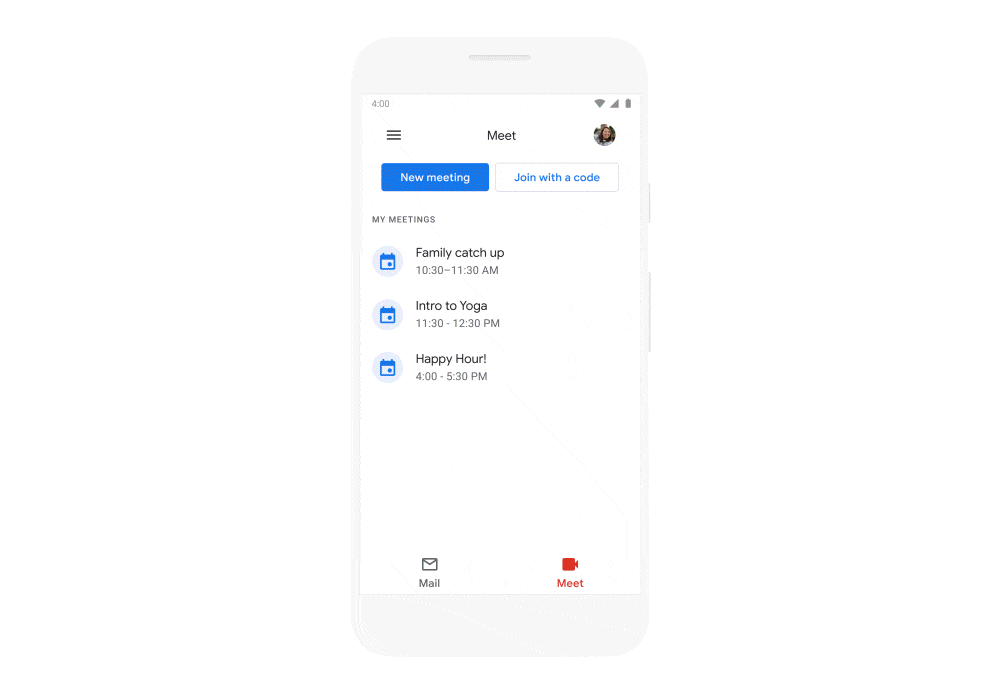
Google Meet in der GMail-App ausblenden
Etwas aggressiver ist die Google Meet-Integration in GMail für Android, denn auf dem Smartphone gibt es bekanntlich keine Seitenleiste, über die man die Nutzer erreichen könnte. Also hat man in der App eine Tableiste am unteren Rand geschaffen, die den Wechsel zwischen GMail und Meet erlaubt. Das bläst den Mail-Client nicht nur unglaublich auf, sondern benötigt auch vergleichsweise viel Platz am unteren Displayrand, der nun für E-Mails verloren geht.
- Öffnet das Hamburger-Menü (oben links) und wählt am Ende der Liste den Punkt „Einstellungen“
- Wählt nun das anzupassende Konto (bei mehreren Konten müsst ihr die Schritte mehrfach ausführen)
- Scrollt nun nach unten bis zum Bereich „Meet“
- Deaktiviert nun die Option „Google Meet-Tab für Videoanrufe anzeigen“
Fraglich, ob dieses Ausblenden ewig funktionieren wird, denn erst kürzlich ist ein neues GMail-Design durchgesickert, das gleich vier Tabs besaß und „auf irgendwelchen Wegen“ auch in die Consumer-Variante kommen soll. Dann dürfte es sich wohl nicht mehr ausblenden lassen…
Stadia: Googles Spieleplattform unter Android TV nutzen – so lässt sich Stadia auf dem Smart TV installieren
GoogleWatchBlog bei Google News abonnieren | GoogleWatchBlog-Newsletter